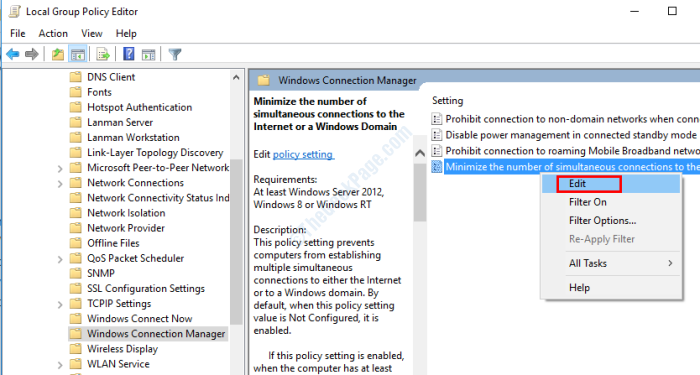שגיאת ה- VPN 691 היא אחת הבעיות הנפוצות ביותר המטרידות את משתמשי ה- VPN ב- Windows 10. הודעת השגיאה מופיעה בזמן ההתחברות ל- VPN והמשתמשים אינם יכולים לגשת לאינטרנט דרך ה- VPN.
ישנן סיבות שונות שיכולות להוביל לשגיאה 691 להתרחש במחשב האישי שלך. כאשר ה- VPN אינו מצליח לאשר את האותנטיות של החיבור, תקבל שגיאה זו. תקבל שגיאה זו גם אם אתה משתמש במזהה משתמש או סיסמה שגויים כדי להתחבר ל- VPN. שימוש בדומיין VPN ציבורי או דומיין שאינו תקין או מותר עלול להוביל גם לבעיה זו. לעיתים, שגיאה זו עלולה להטריד אותך גם אם הגדרות אבטחת הרשת אינן נכונות.
לא משנה מה תהיה הבעיה, כאן אנו נסתכל על כמה מהפתרונות שנוסו ונבדקו על ידי כמה משתמשים כדי לתקן את שגיאת ה- VPN 691 ב- Windows 10.
פתרון 1: הקפד להשתמש במזהה הכניסה והסיסמה הנכונים
אחת הסיבות העיקריות לכך שאתה עלול לקבל את השגיאה 691 ב- VPN עשויה להיות שגויה במזהה הכניסה או הסיסמה. ודא שאתה משתמש במזהה המשתמש הנכון והקלדת נכון את הסיסמה. לפני הכניסה ל- VPN, השתמש ב- להציג סיסמה אפשרות לראות אם הסיסמה נכונה. יתכן גם ש- נעילה אותיות גדולות פועל וגורם לך להזין סיסמה שגויה.
אם אינך בטוח אם אתה מזין את הסיסמה הנכונה, המשך ואפס את הסיסמה והתחבר שוב.
אם השגיאה עדיין מופיעה, נסה את הפיתרון הבא.
פתרון 2: הסר את הסיומת .local משם הדומיין
כשאתה מתחבר ל- VPN, יחד עם הזנת שם המשתמש והסיסמה שלך, אתה מקבל שדה להזנת שם הדומיין. כאן תוכלו לנסות להסיר .מְקוֹמִי אם הוא נוסף עם שם הדומיין. לאחר הסרת הסיומת .local, נסה להתחבר ל- VPN. אם זה לא פותר את הבעיה, נסה את הפיתרון הבא.
פתרון 3: שמור על שם הדומיין ריק במהלך כניסה ל- VPN
אם הפיתרון הנ"ל של הסרת ה- .מְקוֹמִי הסיומת לא עבדה, הנה דבר נוסף שתוכל לנסות. קדימה ופנה את שדה שם הדומיין ממסך הכניסה של VPN והתחבר רק עם מזהה המשתמש והסיסמה שלך. האם הצלחת להתחבר ל- VPN מבלי לקבל את השגיאה 691?
פתרון 4: הפעל את Microsoft CHAP גרסה 2
הפעלת Microsoft CHAP גרסה 2 במאפייני חיבור ה- VPN יכולה לעזור לך להיפטר מבעיה זו. כך תעשה זאת:
שלב 1: פתח את תפריט Windows על ידי לחיצה על Win + X מקשים. בתפריט בחר את חיבור רשת אוֹפְּצִיָה.
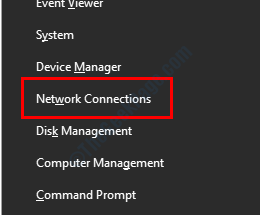
שלב 2: ייפתח חלון חדש עם רשימת החיבורים במחשב האישי שלך. כאן, זיהוי ובצע לחיצה ימנית על חיבור ה- VPN, ואז בחר בתפריט שנפתח נכסים אוֹפְּצִיָה.
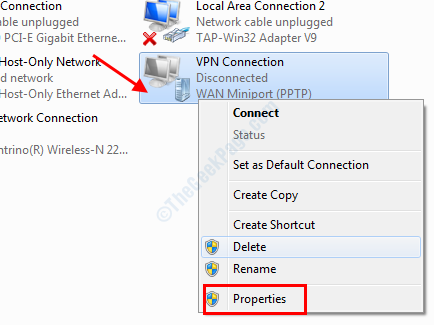
שלב 3: כאשר חלון המאפיינים, עבור אל בִּטָחוֹן הכרטיסייה. הנה, וודא כי ה- אפשר פרוטוקולים אלה נבחרה האפשרות ואז בחר באפשרות Microsoft CHAP גרסה 2 (MS-CHAP v2). בחר בסדר כדי לשמור את ההגדרות.
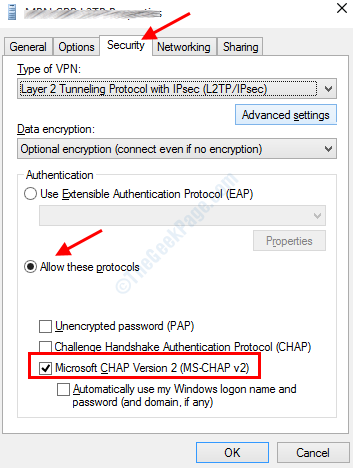
לאחר שמירת ההגדרות, ראה כי שגיאת ה- VPN 691 עדיין מטרידה אותך.
פתרון 5: השבת את האפשרות "כלול תחום כניסה של Windows"
שינוי נוסף שתוכל לבצע בהגדרות הרשת של VPN כדי לתקן את הבעיה שגיאה 691 הוא השבת את ה- כלול את תחום הכניסה של Windows אוֹפְּצִיָה. תן לנו לבדוק את השלבים:
שלב 1: בחר את חיבורי רשת אפשרות מתוך Win + X תַפרִיט.
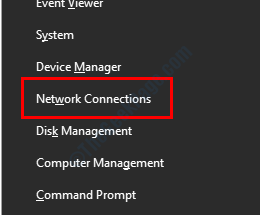
שלב 2: לחץ לחיצה ימנית על רשת ה- VPN בחלון החדש ובחר את ה- נכסים אוֹפְּצִיָה.
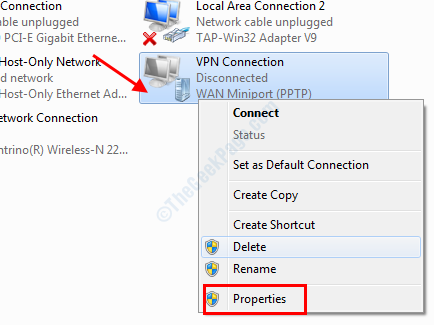
שלב 3: עבור אל אפשרויות הכרטיסייה. שם, מתחת ל אפשרויות חיוג קטע, בטל את הבחירה ב כלול תחום כניסה של Windows אוֹפְּצִיָה.
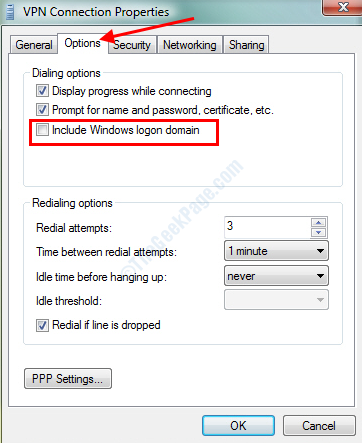
עכשיו לחץ על בסדר כדי לשמור את ההגדרות. צא מחלון מאפייני ה- VPN ובדוק אם בעיית ה- VPN תוקנה.
פתרון 6: על ידי שינוי פרמטרים של מנהל LAN
באמצעות עורך המדיניות הקבוצתית ב- Windows, באפשרותך לבצע כמה שינויים בפרמטרים של מנהל LAN. שיטה זו עבדה עבור משתמשים שונים העומדים בפני שגיאת VPN 691 ב- Windows 10.
שלב 1: עורך מדיניות קבוצתית פתוח. לשם כך, לחץ על Win + R. מקשים, ואז הקלד בתיבה הפעל gpedit.msc ולחץ על להיכנס מַפְתֵחַ.
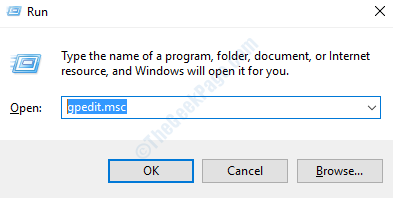
שלב 2: עורך המדיניות הקבוצתית ייפתח. כאן, עבור לחלונית השמאלית ונווט אל המיקום המוזכר למטה, ואז עבור לחלונית הימנית ולחץ פעמיים על ה- אבטחת רשת: רמת אימות מנהל LAN אוֹפְּצִיָה:
תצורת מחשב> הגדרות Windows> הגדרות אבטחה> מדיניות מקומית> אפשרויות אבטחה
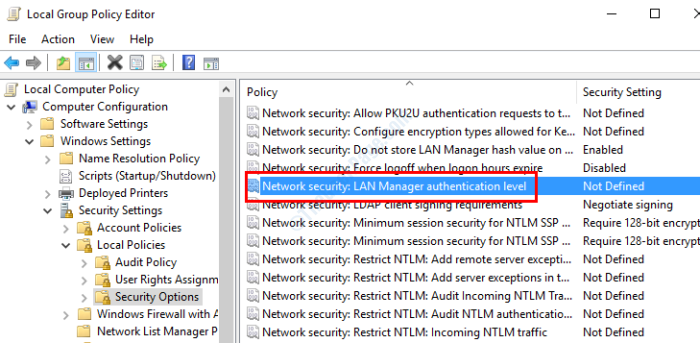
שלב 3: ייפתח חלון מאפיינים. כאן לחץ על התפריט הנפתח ובחר באפשרות שלח תגובות LM ו- NTLM אוֹפְּצִיָה. לחץ על בסדר כדי לשמור שינויים.
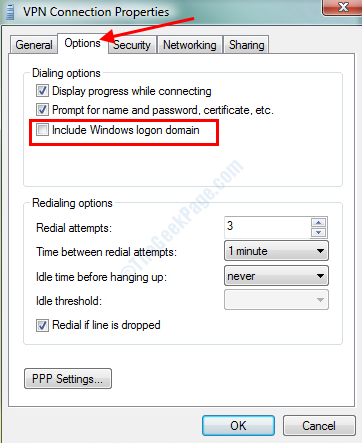
שלב 4: כעת חזור לעורך המדיניות הקבוצתית ולחץ פעמיים על ה- אבטחת רשת: אבטחת הפעלה מינימלית עבור NTLM SSP אפשרות זמינה בחלונית הימנית.
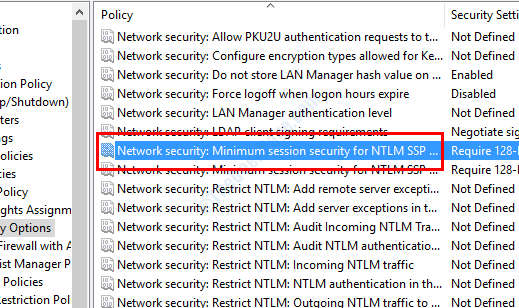
שלב 5: חלון מאפיינים חדש ייפתח. הנה, בטל את הבחירה ב דרוש הצפנה של 128 סיביות בחר ובחר דרוש אבטחה של הפעלת NTLMv2 אוֹפְּצִיָה. לחץ על בסדר כדי לשמור את ההגדרות.
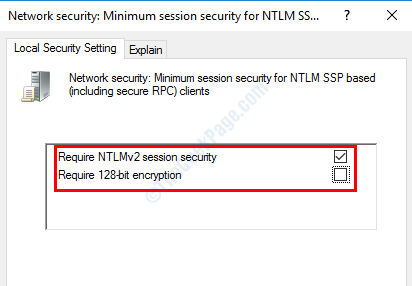
לאחר ביצוע השינויים, הפעל מחדש את המחשב ובדוק אם שגיאה 691 תוקנה.
פתרון 8: על ידי עדכון מנהל התקן הרשת
אם מנהל ההתקן של התקן הרשת במחשב שלך אינו מעודכן, אתה עלול להתמודד עם מספר בעיות, כולל בעיות VPN. יהיה עליך לוודא שמנהל הרשת מעודכן. בדוק את השלבים הבאים:
שלב 1: ללחוץ Win + X מקשים במקלדת. מהתפריט בחר את מנהל התקן אוֹפְּצִיָה.

שלב 2: בחלון מנהל ההתקנים, הרחב את ה- מתאמי רשת ואז לחץ לחיצה ימנית על מנהל ההתקן של מקלט ה- Wi Fi ובחר את עדכן תוכנת מנהל התקן אוֹפְּצִיָה.
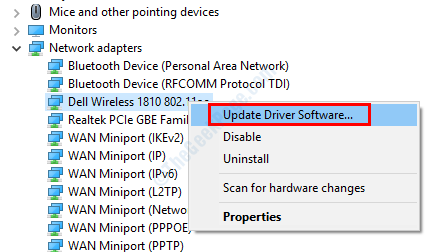
שלב 3: חלון חדש ייפתח כעת. כאן, בחר את חפש אוטומטית תוכנת מנהל התקן מעודכנת אוֹפְּצִיָה. כעת, המחשב יתחיל לחפש גרסה מעודכנת של מנהל ההתקן ברשת שאתה מנסה לעדכן. אם תימצא גרסה חדשה יותר של מנהל ההתקן, תתבקש על כך.
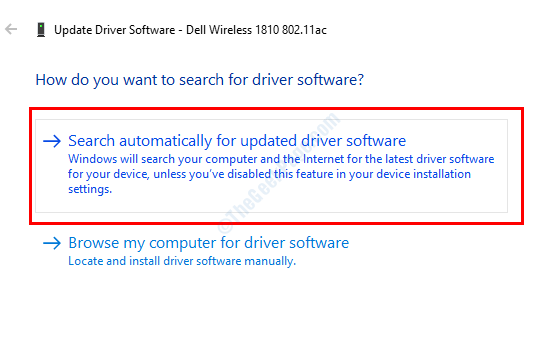
עקוב אחר ההוראות שעל המסך להשלמת תהליך העדכון. על מנת להחיל בהצלחה את הגדרות עדכון מנהל ההתקן, הפעל מחדש את המחשב האישי. לאחר הפעלה מחדש של המחשב, תוכלו לגשת לאינטרנט דרך VPN.
פתרון 9: השתמש בפקודת resphone לחיבור ה- VPN שלך
שיטה נוספת שעבדה עבור משתמשים רבים על מנת לתקן שגיאת VPN 691 ב- Windows 10 היא טלפון מחדש פקודה. עליך להפעיל פקודה זו בשורת הפקודה עם הרשאות מנהל. בצע את השלבים הבאים:
שלב 1: ללחוץ Win + X מקשים. תפריט Windows ייפתח; כאן בחר את שורת פקודה (מנהל) אוֹפְּצִיָה.
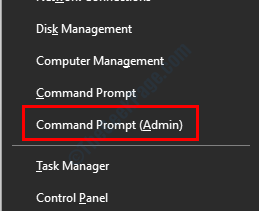
שלב 2: בחלון שורת הפקודה שייפתח, הקלד את הפקודה הבאה ולחץ על להיכנס מַפְתֵחַ:
rasphone -d VPN שם
כעת, בפקודה לעיל, החלף את שם ה- VPN בשם חיבור ה- VPN במחשב שלך. אתה יכול לפתוח את חיבורי רשת מ ה Win + X בתפריט וחפש את שם חיבור ה- VPN.
לאחר שהפקודה פועלת בהצלחה, המשך לבדוק אם בעיית ה- VPN תוקנה.
פתרון 10: בדוק אם חיבור VPN אחר פעיל
פתרון זה מיועד למשתמשים המשתמשים ביותר מ- VPN אחד במחשב האישי שלהם. יתכן שאחד מ- VPN כבר פועל במחשב האישי שלך. כשאתה מנסה להריץ VPN נוסף על גבי השני, אתה יכול לקבל את השגיאה במחשב שלך.
ודא שרק VPN אחד פעיל בכל פעם. אם אינך זוכר שהפעלת VPN כלשהו לאחר שהפעלת את המחשב האישי שלך, ייתכן שאחד מה- VPN יכול להתחיל מעצמו. במקרה כזה, בצע א אתחול נקי במחשב האישי שלך. פעולה זו תבטיח שרק שירותי Windows חיוניים יתחילו עם הפעלת המחשב האישי שלך. נסה להתחבר ל- VPN עכשיו ובדוק אם אתה מקבל את אותה שגיאה.
פתרון: 11 רשום מחדש את חיבור ה- VPN
Windows 10 מגיע עם VPN מובנה. אם אתה משתמש בשירות ה- VPN של Windows, ייתכן שתרצה למחוק את חיבור ה- VPN שבו אתה משתמש ולהוסיף אותו שוב בהגדרות. תן לנו לבדוק כיצד לעשות זאת:
שלב 1: פתח את ה הגדרות אפליקציה במחשב האישי שלך. לשם כך, לחץ על Win + I כפתורים.
שלב 2: באפליקציית ההגדרות, בחר באפשרות רשת ואינטרנט אוֹפְּצִיָה.
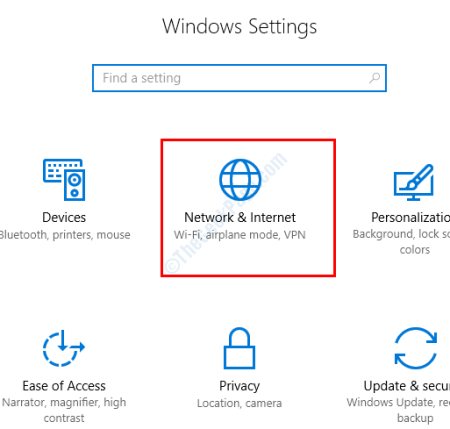
שלב 3: כאשר החלון החדש נפתח, עבור לחלונית השמאלית ובחר באפשרות VPN אוֹפְּצִיָה. כעת, עבור לחלונית הימנית ובחר את חיבור ה- VPN. מתוך האפשרויות שיופיעו, בחר באפשרות לְהַסִיר לַחְצָן.
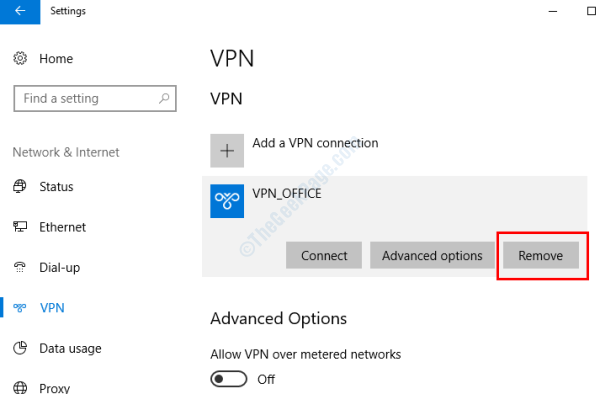
שלב 4: לאחר חיבור ה- VPN הוסר, בחר את הוסף חיבור VPN אוֹפְּצִיָה. בחלון הבא, מלא את כל שדות החובה הדרושים כדי להוסיף את חיבור ה- VPN בחזרה.
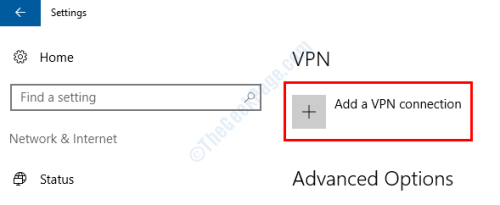
לאחר חיבור ה- VPN נרשם מחדש במחשב האישי שלך, בדוק אם הבעיה תוקנה או לא. אתה יכול אפילו לנסות להפעיל מחדש את המחשב לפני שתנסה את חיבור ה- VPN החדש.
מילות סגירה
למרות שהפתרונות הנ"ל מספיקים לתיקון שגיאת VPN 691 ב- Windows 10, אם עדיין אינך מצליח להיפטר מהנושא, אנא יידע אותנו בתגובות ונחזור אליך. נשמח מאוד אם היית מודיע לנו איזה מהפתרונות עשו את העבודה בשבילך.